HY-8000网络模块和北斗模块使用说明书
北斗天机卫星通信终端使用说明天绘北斗深圳科技有限公司
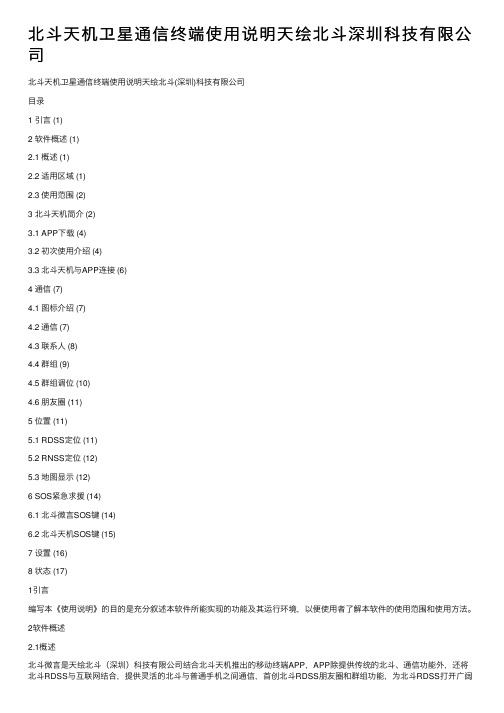
北⽃天机卫星通信终端使⽤说明天绘北⽃深圳科技有限公司北⽃天机卫星通信终端使⽤说明天绘北⽃(深圳)科技有限公司⽬录1 引⾔ (1)2 软件概述 (1)2.1 概述 (1)2.2 适⽤区域 (1)2.3 使⽤范围 (2)3 北⽃天机简介 (2)3.1 APP下载 (4)3.2 初次使⽤介绍 (4)3.3 北⽃天机与APP连接 (6)4 通信 (7)4.1 图标介绍 (7)4.2 通信 (7)4.3 联系⼈ (8)4.4 群组 (9)4.5 群组调位 (10)4.6 朋友圈 (11)5 位置 (11)5.1 RDSS定位 (11)5.2 RNSS定位 (12)5.3 地图显⽰ (12)6 SOS紧急求援 (14)6.1 北⽃微⾔SOS键 (14)6.2 北⽃天机SOS键 (15)7 设置 (16)8 状态 (17)1引⾔编写本《使⽤说明》的⽬的是充分叙述本软件所能实现的功能及其运⾏环境,以便使⽤者了解本软件的使⽤范围和使⽤⽅法。
2软件概述2.1概述北⽃微⾔是天绘北⽃(深圳)科技有限公司结合北⽃天机推出的移动终端APP,APP除提供传统的北⽃、通信功能外,还将北⽃RDSS与互联⽹结合,提供灵活的北⽃与普通⼿机之间通信,⾸创北⽃RDSS朋友圈和群组功能,为北⽃RDSS打开⼴阔的空间。
2.2适⽤区域北⽃卫星覆盖区域东经约70°~140°,北纬5°~55°;已经对东南亚实现全覆盖。
图 1 北⽃覆盖范围2.3使⽤范围1.适⽤领域:交通运输、海洋渔业、⽔⽂监测、⽓象预报、⼤地测量、救灾减灾、反恐维稳等。
2.适⽤⼈群:驴友、⾃驾游、探险者、骑游、救援队、⼿机信号较差地区⼯作的⼈群等。
3北⽃天机简介图 2 北⽃天机1.开、关机键:长按2秒开机(关机同样)。
2.SOS键:⽤于紧急情况下对外呼叫求援(连续按三次激发SOS键)。
3.复位键:遇死机或正常运⾏中出现异常不能关机时,请使⽤复位键。
无源北斗模块使用说明书样本

无源北斗模块( V03版)使用说明书北京中兴蓝鼎科技有限公司1产品概述本产品基于中国”北斗一号”系统, 经过无源方式实现定位、授时功能。
产品主要面向导航定位定位用户以及通信、移动电视、网络、电力等需要高精度时间同步应用的场合。
本产品采用软件无线电架构, 内部采用6通道相关器。
本产品可经过外部输入高程, 自主定位并授时; 也可直接输入坐标值进行直接授时。
高程值能够经过气压高度计或者高度表等获得, 按照协议组帧后经过串口输入。
本产品的射频通道能够适应多个天线厂家的北斗天线( 根据实际使用的天线线缆长度选择不同增益的天线和前端LNA, 推荐配置见本说明书后的相关说明条款) 。
本公司新版无源北斗定位/授时模块采用一体化设计, 兼有定位/授时两种应用模式, 具体见相关协议说明。
2功能及技术指标·信号特性接收通道: 6接收灵敏度: -157.6dBW·首次定位时间冷启动首捕时间: 2s失锁重捕时间: 1s自动定位时间: 小于3分钟·数据接口射频接口: SMA-KWHD/MCX定位数据更新率: 1Hz·精度定位精度: 北纬15°内≤300m;其余纬度区域≤100m(输入海拔高度误差20米内);授时1PPS 精度: 误差小于100ns( 用户当前位置精确度小于10米) , 其它情况下时刻误差为300ns, 无准确位置输入情况下自动授时误差小于2ms。
1PPS特性: 脉冲宽度>10ms , 上升沿与 UTC 整秒时刻对齐·动态性能分为静态授时型和动态授时型两种类型, 动态授时型, 支持动态性能为800米/秒。
·物理特性外形尺寸: 90*60*14mm重量: 90 克工作温度: -40℃ ~ +70℃储存温度: -55℃ ~ +85℃·可靠性平均无故障工作时间: MTBF: ≥50000h·电气指标输入电压( 直流) : 5V±0.5V( ±100mV 波纹)功耗: 2.0瓦接口特性: 采用RS232接口, 固定波特率。
HY_8000网络模块和北斗模块使用说明书

网络模块和北斗模块使用说明书烟台开发区远大恒宇科技有限公司目录一、N1、N3 NTP SERVER UNIT模块配置说明 (4)(一)网络接口IP地址设置 (4)(二)软件升级 (6)(三)监测数据上传网络时间服务器端设置 (8)(四)用户登录密码更改 (10)二、N6 NTP SERVER UNIT模块配置说明 (11)三、N1、N3、N6 NTP SERVER UNIT模块客户端软件安装和设置说明 (16)1、WINDOWS 9X/NT操作系统 (16)2、WINDOWS 2000操作系统 (19)3、WINDOWS XP/2003操作系统 (20)4、SUN SOLARIS 8操作系统 (21)5、LINUX操作系统 (22)6、HP-UNIX操作系统 (23)7、IBM AIX V5.2操作系统 (25)8、CISCO路由器和交换机 (26)9、rs6000 系统 (26)四、N5 MONITOR UNIT配置和网络对时软件使用说明 (28)1、设置服务器的IP地址、子网掩码和网关地址 (28)2、N5模块网络时间同步软件使用说明 (29)五、N7 PTP SERVER UNIT模块配置说明 (32)六、G4、G10 INPUT UNIT北斗卫星模块初始化设置 (35)七、G8 INPUT UNIT交流B码模块年初始化设置 (37)八、G8 INPUT UNIT B码(DC)模块时延补偿值设置 (39)九、G32 INPUT UNIT NTP输入设置 (41)一、N1、N3 NTP SERVER UNIT模块配置说明(一)网络接口IP地址设置1、网络接口ntp1默认网络地址为:192.168.0.254,网络接口ntp2默认网络地址为:192.168.1.254,网络接口ntp3默认网络地址为:192.168.2.254,掩码都是255.255.255.0。
注意:ntp1,ntp2,ntp3的IP地址不能重复要进行有效校时,首先要设置网络时间服务器的IP地址。
星安北斗平台使用说明

1. 软件系统组成 (3)2. 系统主要术语 (3)2.1. 地图相关术语 (3)2.2. 菜单操作相关术语 (3)2.3. 位置信息字段术语 (4)3. 软件系统使用 (4)3.1. 车辆图标说明 (4)3.2. 工具图标使用 (4)3.3. 监控地图快捷菜单 (6)3.4. 车辆列表右键 (7)3.5. 车辆查询 (8)3.6. 主视图 (9)3.6.1 监控视图 (9)3.6.2 追踪视图 (9)3.7. 指令下发 (10)3.7.1 图像监控 (10)3.7.2 基本设置 (13)3.7.3 参数设置 (15)3.7.3 报警参数设置 (15)3.7.4 高级命令 (18)3.8. 系统设置 (21)3.9. 报表资料 (22)3.9.1 资料管理系统 (22)2. 软件系统组成本软件系统通过BS 系统以浏览端页面方式实现车辆监控,GPS 卫星定位管理系统_108 平台主要由BSMO 后台网站、ISAP I 接口服务、GPS 中心服务、MapServer 地图服务、AddServer地址服务组成,主要通过BSMO 后台网站连接ISAPI 接口服务,由ISAPI 与GPS 中心进行实时数据交互,BSMO 监控客户端下发的一切指令均由ISAPI 转发给GPS 中心服务,并由中心服务转发远程终端操作指令以及返回查询结果。
该系统要提供正常服务,需ISAPI 接口服务、GPS 中心服务系统、MapServer 地图服务、AddServer 地址服务、移动通讯运营商所提供的通讯、手机端网络、GPS 车载终端设备,以及与互联网络的正常连接。
3. 系统主要术语3.1. 地图相关术语地图放大:指对地图进行放大操作。
地图缩小:指对地图进行缩小操作。
测距:指在地图上测定并显示某两点间的实际距离。
3.2. 菜单操作相关术语监控视图:指对车辆进行监控时的视图。
追踪视图:指对车辆进行追踪时的视图。
立即拍照:指平台下发立即拍照指令给终端,终端接收到立即拍照的指令后,所选择的摄像头路数将进行立即拍照。
8000远程配置说明
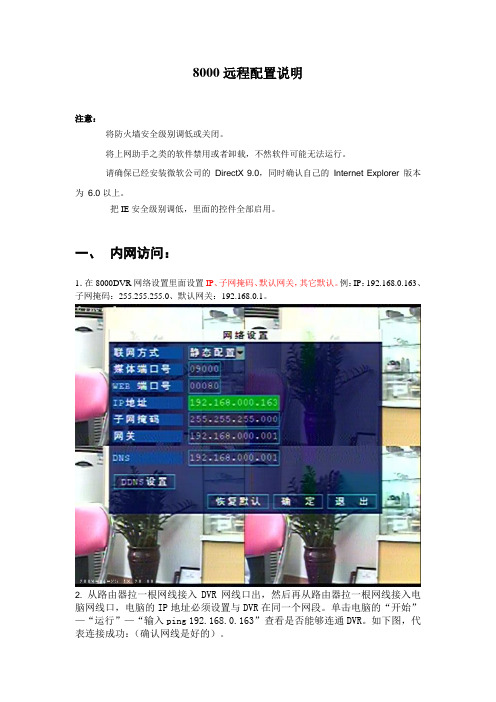
8000远程配置说明注意:将防火墙安全级别调低或关闭。
将上网助手之类的软件禁用或者卸载,不然软件可能无法运行。
请确保已经安装微软公司的DirectX 9.0,同时确认自己的Internet Explorer 版本为6.0以上。
把IE安全级别调低,里面的控件全部启用。
一、内网访问:1.在8000DVR网络设置里面设置IP、子网掩码、默认网关,其它默认。
例:IP:192.168.0.163、子网掩码:255.255.255.0、默认网关:192.168.0.1。
2.从路由器拉一根网线接入DVR网线口出,然后再从路由器拉一根网线接入电脑网线口,电脑的IP地址必须设置与DVR在同一个网段。
单击电脑的“开始”—“运行”—“输入ping 192.168.0.163”查看是否能够连通DVR。
如下图,代表连接成功:(确认网线是好的)。
义级别”,把里面的设置全部启用,设置好后单击“确定”保存设置。
如下图:4.关闭电脑安装的防火墙及WINDOWS自带的防火墙,如下图:5.在IE 浏览器中输入要访问的DVR 的地址:http://192.168.0.163,然后回车。
访问成功会出现如下图:5.选择中文/英文界面,输入用户名和密码,即可进入IE端。
二、外网访问:1.拨号上网:(1)单击“网络设置”里面的“DNS/PPPOE设置”,开启PPPOE,输入用户名和密码,单击确定。
(2). 绑定域名:主机名称:输入动态域名解析服务器主机名称;用户名:输入动态域名服务器的用户名;密码:输入动态域名服务器的密码;DDNS服务器:用户可自行选择所需要的DDNS 服务器,有3322、dyndns、perfecteyes三个选择。
(3).在IE浏览器输入域名,单击回车进行外网访问。
如下图:(4)选择中文/英文界面,输入用户名和密码,即可进入IE端。
如下图:2.固定IP访问:1.在8304DVR网络设置里面设置IP、子网掩码、默认网关,其它默认。
恒宇GPS--HY-8000GPS时间同步系统说明书(NEW)

HY-8000 卫星时间同步系统使用手册烟台远大恒宇科技有限公司目录1.装置的用途及特点 (1)1.1 用途 (1)1.2 特点 (1)2.技术指标 (3)2.1 物理参数 (3)2.2 环境条件 (4)2.3 电磁兼容性 (4)2.4 供电电源 (5)2.5 平均无故障间隔时间MTBF (5)2.6 时间信号输入输出接口 (6)2.7 标准时钟装置核心GPS接收器的指标 (7)2.8 输出信号定时精度指标 (8)2.9 接口规范 (9)2.10 告警信号 (13)2.11 卫星失步时内部守时钟精度的稳定度 (13)2.12 引用标准 (14)3.HY-8000 GPS时间同步系统组成和模块介绍 (15)3.1 HY-8000 GPS时间同步系统组成 (15)3.2 装置的结构和模块介绍 (16)3.3 工作状态指示 (38)3.3.1 标准时间同步钟本体指示灯 (38)3.3.2 GPS卫星同步时钟指示灯 (39)4.装置的安装及操作说明 (40)4.1 GPS天线的安装说明 (40)4.2北斗天线安装说明 (42)4.3 装置的安装位置 (42)4.4 投入及运行 (42)4.5 安装避雷器 (44)5.装置的故障与维修 (44)5.1 告警 (44)5.2 时间信号的保持和切换 (45)5.3 可维修性 (45)5.4 安全性 (45)5.5 装置的维修 (46)6.附录一、HY-8000系列 GPS时间同步系统选型表 (47)HY-8000 GPS时间同步系统1.装置的用途及特点HY-8000 GPS时间同步系统是根据《华东电网统一时钟系统技术规范》、《广东电网变电站GPS时间同步系统技术规范》和《上海电网GPS时间同步系统技术原则和运行管理规定》设计的时间同步系统,它由标准时间同步钟本体和时标信号扩展装置组成,可集中或单独组屏。
时标信号扩展装置包括脉冲、时间报文、DCF77、B码和NTP扩展模块,扩展装置可根据实际需要组合。
HY-8000网络模块和北斗模块使用说明书V21
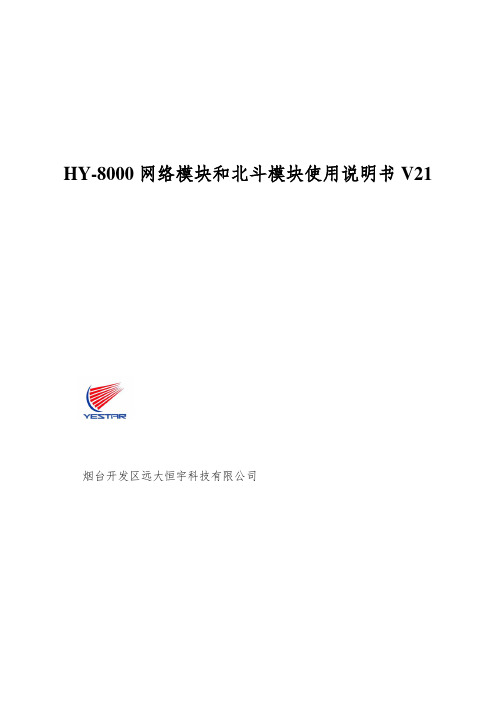
HY-8000网络模块和北斗模块使用说明书V21烟台开发区远大恒宇科技有限公司目录一、N1、N3 NTP SERVER UNIT模块配置讲明3(一)网络接口IP地址设置3(二)软件升级4(三)监测数据上传网络时刻服务器端设置4(四)用户登录密码更换5二、N6 NTP SERVER UNIT模块配置讲明6三、N1、N3、N6 NTP SERVER UNIT模块客户端软件安装和设置讲明91、WINDOWS 9X/NT操作系统92、WINDOWS 2000操作系统 103、WINDOWS XP/2003操作系统 114、SUN SOLARIS 8操作系统125、LINUX操作系统 136、HP-UNIX操作系统147、IBM AIX V5.2操作系统148、CISCO路由器和交换机 159、rs6000 系统15四、N5 MONITOR UNIT配置和网络对时软件使用讲明171、设置服务器的IP地址、子网掩码和网关地址172、N5模块网络时刻同步软件使用讲明17五、N7 PTP SERVER UNIT模块配置讲明18六、G4、G10 INPUT UNIT北斗卫星模块初始化设置19七、G8 INPUT UNIT交流B码模块年初始化设置20八、G8 INPUT UNIT B码(DC)模块时延补偿值设置21九、G32 INPUT UNIT NTP输入设置22一、N1、N3 NTP SERVER UNIT模块配置讲明(一)网络接口IP地址设置网络接口ntp1默认网络地址为:192.168.0.254,网络接口ntp2默认网络地址为:192.168.1.254,网络接口ntp3默认网络地址为:192.168.2.254,掩码差不多上255.255.255.0。
注意:ntp1,ntp2,ntp3的IP地址不能重复要进行有效校时,第一要设置网络时刻服务器的IP地址。
第一把操纵运算机的网络地址设置为和网络接口1同一网段内的有效地址,如:192.1 68.0.21,子网掩码为255.255.255.0。
无线模块SW8000系列产品用户手册

SW8000系列IEEE802.11 a/b/g 产品用户手册Verion 2.0目录第1章产品介绍 (1)第2章硬件安装 (2)2.1 安装固定设备 (2)2.2 给设备供电 (2)第3章设备的工作模式 (4)3.1 Access Point Mode (4)3.2 Access Point Client Mode (4)3.3 Wireless Routing Client Mode (4)3.4 Gateway Mode (4)3.5 Wireless Adapter Mode (5)3.6 Transparent Client Mode (5)3.7 Repeater Mode (6)第4章配置IP地址 (7)第5章基本控制界面说明 (10)5.1 登入控制界面 (10)5.2 LAN Setup 有线网设置 (10)5.3 WLAN Setup 无限网设置 (11)5.3.1 Basic 基本设置 (11)5.3.1.1 在AP模式下 (11)5.3.1.2 在工作站模式下(Client) (11)5.3.1.3 Wireless Routing Client (12)5.3.1.4 Wireless Routing Client和Gateway模式的设置 (13)5.3.1.4.1 WAN Setup 广域网设置 (13)5.3.1.4.2 NAT Setup (18)5.3.1.4.3 Control the Bandwidth Available (18)5.3.1.4.4 Dynamic DNS Setup (20)5.3.2 Security安全设置 (24)5.3.2.1 WEP 加密方式 (25)5.3.2.2 WPA-Personal 加密方式 (25)5.3.2.3 802.1x/RADIUS 加密方式 (26)5.3.2.4 WPA Enterprise 加密方式 (27)5.3.3 Advanced 高级设置 (29)5.3.4 Statistics 统计数字 (29)5.3.5 MAC Address Filtering MAC地址过滤 (30)5.4 STP Setup 生成树协议设置 (30)5.5 设置 SNMP (31)5.6 SNMP Trap (32)第6 章. SYSTEM TOOLS 系统工具 (33)6.1 Traceroute 路由查询 (33)6.2 Ping Watchdog ping监视狗 (33)6.3 Ping Utility Ping测试 (33)6.4 Auto-Reboot 自动重启 (33)6.5 Syslog 系统日志 (34)6.6 System Identity 系统身份 (34)6.7 System Clock 系统时间 (34)6.8 Reboot System 重启系统 (34)6.9 Change Password 修改密码 (34)6.10 Logout 登出 (34)第 7 章 Device Access Management (35)7.1 Telnet/SSH Setup (35)7.2 设置 WEB 模式 (37)第 8 章 Security Configuration (39)8.1 Packet filtering (39)8.2 使用 URL Filtering (42)8.3 配置Firewall (43)8.4 使用Firewall Log (45)第1章产品介绍Skywave SW8000 系列高性能无线网络 Access Point 专为企业和公共接入设计。
- 1、下载文档前请自行甄别文档内容的完整性,平台不提供额外的编辑、内容补充、找答案等附加服务。
- 2、"仅部分预览"的文档,不可在线预览部分如存在完整性等问题,可反馈申请退款(可完整预览的文档不适用该条件!)。
- 3、如文档侵犯您的权益,请联系客服反馈,我们会尽快为您处理(人工客服工作时间:9:00-18:30)。
网络模块和北斗模块使用说明书烟台开发区远大恒宇科技有限公司目录一、N1、N3 NTP SERVER UNIT模块配置说明 (2)(一)网络接口IP地址设置 (2)(二)软件升级 (3)(三)监测数据上传网络时间服务器端设置 (5)(四)用户登录密码更改 (8)二、N6 NTP SERVER UNIT模块配置说明 (8)三、N1、N3、N6 NTP SERVER UNIT模块客户端软件安装和设置说明 (13)1、WINDOWS 9X/NT操作系统 (13)2、WINDOWS 2000操作系统 (15)3、WINDOWS XP/2003操作系统 (16)4、SUN SOLARIS 8操作系统 (17)5、LINUX操作系统 (18)6、HP-UNIX操作系统 (19)7、IBM AIX V5.2操作系统 (19)8、CISCO路由器和交换机 (20)9、rs6000 系统 (21)四、N5 MONITOR UNIT配置和网络对时软件使用说明 (22)1、设置服务器的IP地址、子网掩码和网关地址 (22)2、N5模块网络时间同步软件使用说明 (23)五、N7 PTP SERVER UNIT模块配置说明 (26)六、G4、G10 INPUT UNIT北斗卫星模块初始化设置 (28)七、G8 INPUT UNIT交流B码模块年初始化设置 (30)八、G8 INPUT UNIT B码(DC)模块时延补偿值设置 (32)九、G32 INPUT UNIT NTP输入设置 (33)一、N1、N3 NTP SERVER UNIT模块配置说明(一)网络接口IP地址设置1、网络接口ntp1默认网络地址为:192.168.0.254,网络接口ntp2默认网络地址为:192.168.1.254,网络接口ntp3默认网络地址为:192.168.2.254,掩码都是255.255.255.0。
注意:ntp1,ntp2,ntp3的IP地址不能重复要进行有效校时,首先要设置网络时间服务器的IP地址。
首先把控制计算机的网络地址设置为和网络接口1同一网段内的有效地址,如:192.168.0.21,子网掩码为255.255.255.0。
N1、N3采用ntp1网口设置IP地址。
2、采用telnet远程程序登录网络时间服务器,用户名默认为:timeserver,密码为:timeserver。
3、命令格式如下:telnet 192.168.0.254 2300 ,2300为自定义端口号,以避免无关人员登录。
4、出现如下画面:键入用户名timeserver和密码timeserver。
出现下面画面:5、运行netsh命令,再运行interface ip 出现如下画面:6、再键入“set add ntp1 static 192.168.0.22 255.255.255.0 192.168.0.1 1”其中ntp1为网络接口1的连接名称(注意为小写字母),192.168.0.22是你要设置的IP地址,255.255.255.0是子网掩码,192.168.0.1是要设置的网关地址,1为到网关的跃点数。
注意:如果要跨局域网应用,必须设置网关地址。
要设置网关地址,必须设置完IP地址重启服务器后才能设置对应的网关地址,可用“show config”命令查询是否设置准确7、回车后,关机重启网络时间服务器,网络接口地址设置完毕,可用“PING”命令验证是否设置好。
8、网络接口2和3的设置和接口1的设置一样,只是网络接口2的名称是“ntp2”,网络接口3的名称是“ntp3”,注意设置时准确应用。
(二)软件升级1、用采用telnet远程程序登录网络时间服务器。
2、键入“net stop timeserver ”,回车后即停止时间服务。
3、在IE浏览器下采用ftp远程程序登录网络时间服务器。
用户名默认为:timeserver,密码为:timeserver。
4、格式如下:ftp://192.168.0.254:2100 ,2100为自定义端口号,以避免无关人员登录。
5、出现如下画面:6、又出现如下画面:timeserver.exe为本机运行软件。
如需要升级软件,则把新软件timeserver.exe 拷贝到本目录下替换旧的timeserver.exe软件。
7、telnet登录目录下键入“net start timeserver ”,回车后即开始时间服务。
注意:如果客户端为WINDOWS XP,登录时请打开ie,在菜单里选择:工具-> internet选项-> 高级,在“使用被动ftp”前面去掉钩(需要ie6.0以上才支持),否则登录不上。
(三)监测数据上传网络时间服务器端设置1、在IE浏览器下采用ftp远程程序登录网络时间服务器。
用户名默认为:timeserver,密码为:timeserver。
2、格式如下:ftp://192.168.0.254:2100 ,2100为自定义端口号,以避免无关人员登录。
3、出现如下画面:4、点击登录,又出现如下画面:timeserver.ini为本机配置软件。
如需要配置软件,则把文件timeserver.ini拷贝到客户机进行编辑,然后替换本目录下旧的timeserver.ini文件件。
其中IntervalTime、Com、AlarmTime、GPSNTP、Model、EventDelay这6项不用设置。
RemoteHost1:表示要设置的第1台远程监测计算机的IP地址,设置时数字不要加前导零。
如:设置时192.168.10.6为正确地址,192.168.010.006为错误地址。
如果不用,请设置为“0”。
RemoteHost2:表示要设置的第2台远程监测计算机的IP地址RemoteHost3:表示要设置的第3台远程监测计算机的IP地址,如果不用,请设置为“0”。
GPSconNTP:值为“0”:表示不管时间是否可用,NTP服务都可使用,可作调试用或特殊用途。
值为“1”:表示如果时间可用,即不报警,则NTP服务可使用,如果时间不可用,即报警,则NTP服务不可使用。
值为“2”:NTP服务的启动方式由板上的插针决定off位置:表示不管时间是否可用,NTP服务都可使用,可作调试用或特殊用途。
On位置:表示如果时间可用,即不报警,则NTP服务可使用,如果时间不可用,即报警,则NTP服务不可使用。
值为“3”:表示如果时间曾经同步过,则NTP服务可使用,如果时间从未同步过,则NTP服务不可使用。
(四)用户登录密码更改1、用采用telnet远程程序登录网络时间服务器。
2、键入“net user timeserver time”,回车后即完成。
“time”为修改后的密码。
二、N6 NTP SERVER UNIT模块配置说明安装程序:双击f:\N6(带广播)\ setup.exe (f:为光驱符号),看到如下界面:之后在出来的对话框中点击“确定”来继续安装程序。
点击“确定”后,出来选择安装目录的对话框,用户根据自己实际情况来选择安装目录,然后点击左上方的图标” ”开始安装程序。
在如下界面填写“程序组”名称,点击“继续”来继续安装程序。
接下来安装程序成功完成,点击“确定”。
这样,就在计算机的开始菜单中生成了软件的快捷方式:点击“NTP模块设置(N6)”,进入设置程序的主界面。
如下:软件可以通过网口或者串口来设置IP地址,具体使用方法如下:①.通过网口设置:本系统出厂IP设置为:192.168.0.254(IP),255.255.255.0(子网掩码),192.168.0.1(网关),如果要设置本系统地址,请首先将用来设置的计算机配置成与本系统同一网段。
打开软件,在界面右上角填写系统IP地址(默认192.168.0.254),在设置IP界面中填写需要配置的IP信息,检查无误后,点击“开始写入”来写入IP地址。
写入成功后,在右上角填写刚刚设置的IP地址,计算机修改为跟刚才设置的IP同一网段,之后点击“开始读取”按钮,系统将返回您设置的IP信息。
请注意,如果您忘记了设备的IP地址,将只能通过串口设置来读取IP信息。
②.通过串口设置:软件使用前,请保证所使用的计算机串口和N6板卡COM1口之间已经通过交叉串口线进行了正确的连接,设置使用的串口默认为comset.ini文件中设置的地址,即界面中com后面的默认值。
其中下拉框可以列表出计算机中可用的所有com口,请根据实际情况来选择com口。
软件分为“读取IP”和“设置IP”两大块。
如果用户忘记IP地址或者别的原因而需要读取系统目前的IP地址和广播间隔时间,点击“开始读取”即可正常读取。
如果需要修改设备的IP地址或者广播间隔时间,请在右方“设置IP”框内填入希望设备被设置的IP地址、子网掩码、默认网关和广播间隔时间,填入完成后,请做一下检查,当检查无误后,点击“开始写入”按钮来写入IP地址。
特别注意:IP设置成功之后请断电重启设备。
注意问题:1.设置IP地址的时候,请保证要设置的IP地址在局域网中没有被使用,如果设置一个已经被使用的IP地址,您将无法正确的获得时间信息。
2.请分别注意“开始读取”和“开始写入”按钮下面的两行:“读取次数”、“读取状态”和“写入次数”、“写入状态”。
读取次数、写入次数:每点击一次“开始读取”和“开始写入”,“读取次数”和“写入次数”就会相应的发生变化(加1),此次读取或者写入的状态(成功与否)就会在“读取状态”和“写入状态”中显示,只有显示“成功”的时候,读取和写入操作才是成功的。
如果状态是“失败”或者没有任何字符,那么此次的读取或者写入就是失败的。
如果是失败状态,请检查串口线是否是交叉线以及串口线是否插好。
3.通过串口设置时,如果使用的串口不是默认COM口,那么请修改com下拉框中的串口号,再次点击设置或者读取。
4.设置为广播授时模式时,客户端计算机须关闭window time服务。
设置方法:右键点击桌面“我的电脑”,选择“管理”,打开“计算机管理”,在“服务和应用程序”下找到window time服务,双击打开,在“常规”选项卡下,首先点击“停止”,然后把“启动类型”设置为“手动”,然后点击“应用”,“确定”退出。
特别注意:广播间隔时间:如果您设置的广播间隔时间是0,那么系统处于客户/服务器对时模式,不对外广播时间信息,目前多数应用采用客户/服务器对时模式;如果广播间隔时间不为0,系统处于广播对时模式,此时不支持客户/服务器对时模式。
三、N1、N3、N6 NTP SERVER UNIT模块客户端软件安装和设置说明1、WINDOWS 9X/NT操作系统1)客户端来源:客户端软件存储在光驱f:\AUTOMACHRON\automachron.exe (f:为光驱符号)。
